רענון נתונים מתוזמן של PowerPivot מרשימת SharePoint באמצעות חיבור הזנת נתונים של OData (PowerPivot 2012 SP1 עבור SharePoint 2013)
מאמר זה נכתב על-ידי Zakir Haveliwala, מהנדס הסלמת תמיכה בכיר.
כדי להגדיר את PowerPivot עבור רענון נתונים מתוזמן של SharePoint עבור חוברת עבודה של PowerPivot הכוללת חיבור לרשימת SharePoint, אל תשתמש בקובץ List.atomsvc שנוצר באמצעות ייצוא כהזנת נתונים, מכיוון שהוא עלול לגרום לבעיות.
דרך נוספת שבה תוכל להגדיר את רענון הנתונים המתוזמן של PowerPivot עבור SharePoint עבור חוברת עבודה של PowerPivot הכוללת חיבור לרשימת SharePoint היא ליצור חיבור הזנת נתונים של OData ישירות לשירות הנתונים של רשימת SharePoint. לשם כך, בצע את הפעולות הבאות:
יצירת מזהה יישום יעד חדש של שירות אחסון מאובטח
הגדר את הסוג קבוצה.
הוסף את קבוצת התחומים בשם משתמשי תחום לקבוצה 'חברים' עבור המזהה.
הגדר את אישורי המזהה לחשבון תחום וסיסמה שלודאות יש להם הרשאות גישה לרשימת SharePoint שממה ברצונך לרענן.
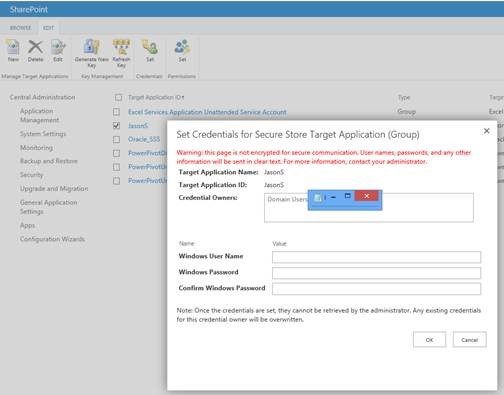
בניהול המרכזי, ערוך את הגדרות יישום השירות של PowerPivot והגדר את חשבון רענון הנתונים השיתופי של PowerPivot לשימוש במזהה יישום היעד של שירות האחסון המאובטח שנוצר קודם לכן.
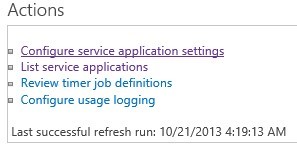

צור חוברת עבודה חדשה עם Excel 2013, לחץ על הכרטיסיה התוספת PowerPivot בחלק העליון ולאחר מכן לחץ על ניהול בקצה הימני.
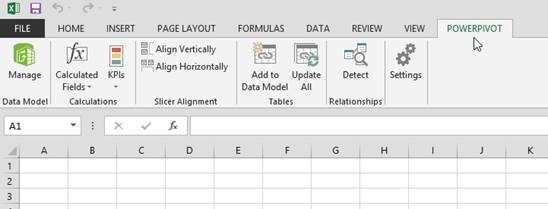
בחר מתוך שירות נתונים > מהזנת נתונים של OData.
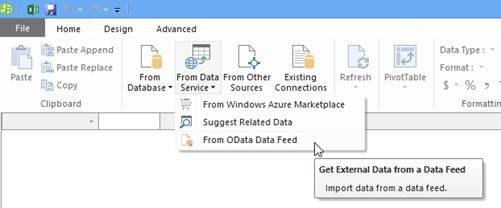
הקלד את כתובת ה- URL של הזנת http://YourSPservername/_vti_bin/listdata.svc הנתונים, כגון ולאחר מכן לחץ על הבא כדי להתחבר לשירות ולהצג את הפריטים שמופיעים.

בחר את רשימת SharePoint שלך ולחץ על סיום ולאחר מכן על סגור.
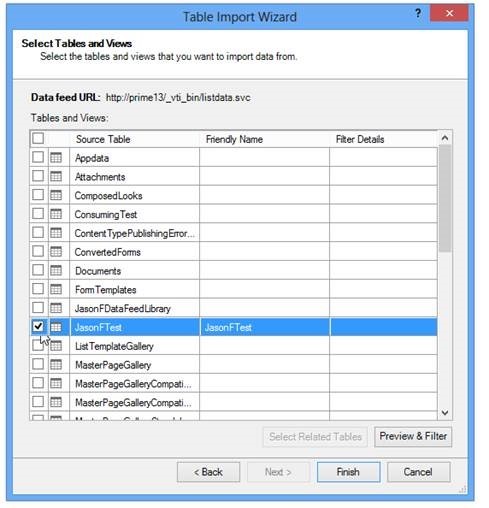
הגדר את חוברת העבודה באופן הרצוי לך. לאחר מכן תוכל להעלות את חוברת העבודה אל גלריית PowerPivot ולתזמן רענון נתונים.
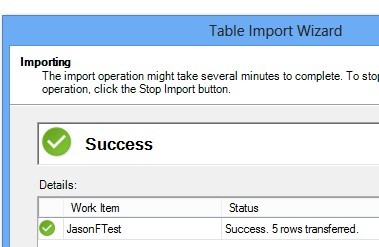
משוב
בקרוב: במהלך 2024, נפתור בעיות GitHub כמנגנון המשוב לתוכן ונחליף אותו במערכת משוב חדשה. לקבלת מידע נוסף, ראה: https://aka.ms/ContentUserFeedback.
שלח והצג משוב עבור